Praca z treściami multimedialnymi jest istotną umiejętnością we współczesnej dokumentacji. W programie Microsoft OneNote masz możliwość wzbogacenia swoich notatek poprzez dodanie nagrań dźwiękowych i wideo. Dzięki temu poradnikowi zdobędziesz niezbędną wiedzę, aby efektywnie korzystać z tych funkcji.
Najważniejsze wnioski
- Możesz dokonywać zarówno nagrań dźwiękowych, jak i wideo bezpośrednio w OneNote.
- Ustawienia dotyczące nagrywania są łatwo dostępne i łatwe do skonfigurowania.
- Nagrania mogą być odtwarzane i wykorzystywane w dowolnym momencie.
Krok po kroku
1. Dostęp do opcji
Aby rozpocząć nagrywanie swoich nagrań dźwiękowych i wideo, najpierw przejdź do opcji. Kliknij „Plik” i wybierz „Ustawienia”. Następnie znajdź opcje dotyczące dźwięku i wideo, aby dokonać niezbędnych dostosowań.
2. Ustawienia dźwięku i wideo
W tym obszarze możesz dostosować różne ustawienia dźwięku i wideo. Zobaczysz tu listę swoich urządzeń do nagrywania dźwięku. Upewnij się, że wybrano prawidłowe urządzenie. Masz możliwość wyboru urządzenia domyślnego lub konkretnego mikrofonu. Jeśli masz kilka urządzeń, upewnij się, że używasz tylko jednego do nagrywania, aby uniknąć problemów.
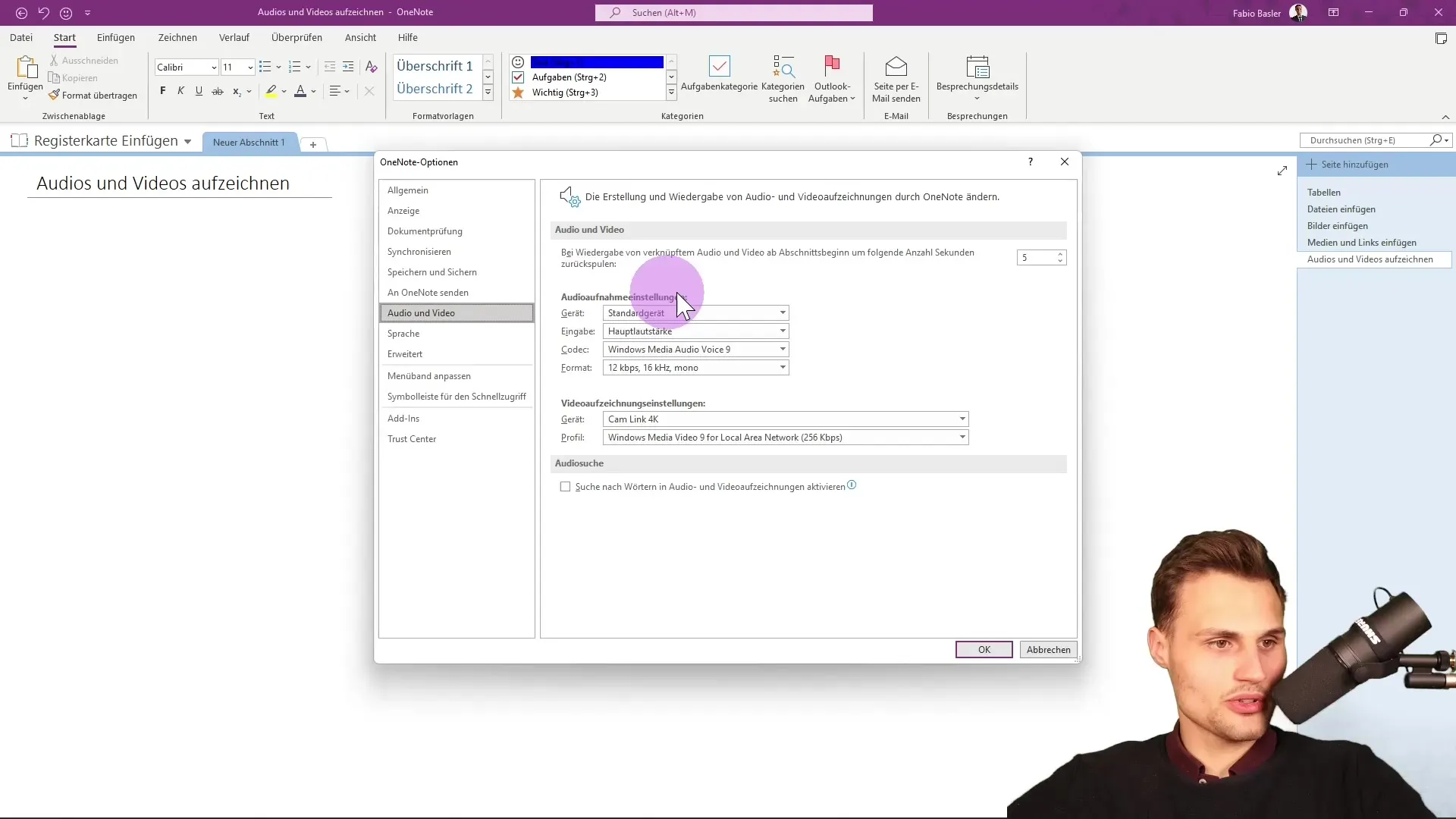
3. Nagrywanie nagrań dźwiękowych
Po dokonaniu ustawień przejdź do zakładki „Wstaw” i wybierz grupę poleceń „Nagrywanie”. Tam możesz rozpocząć nagrywanie dźwięku. Wybierz „Nagrywanie dźwięku”. Po tej czynności zostanie otwarta nowa karta dedykowana dla nagrania dźwiękowego. Teraz możesz rozpocząć nagrywanie.
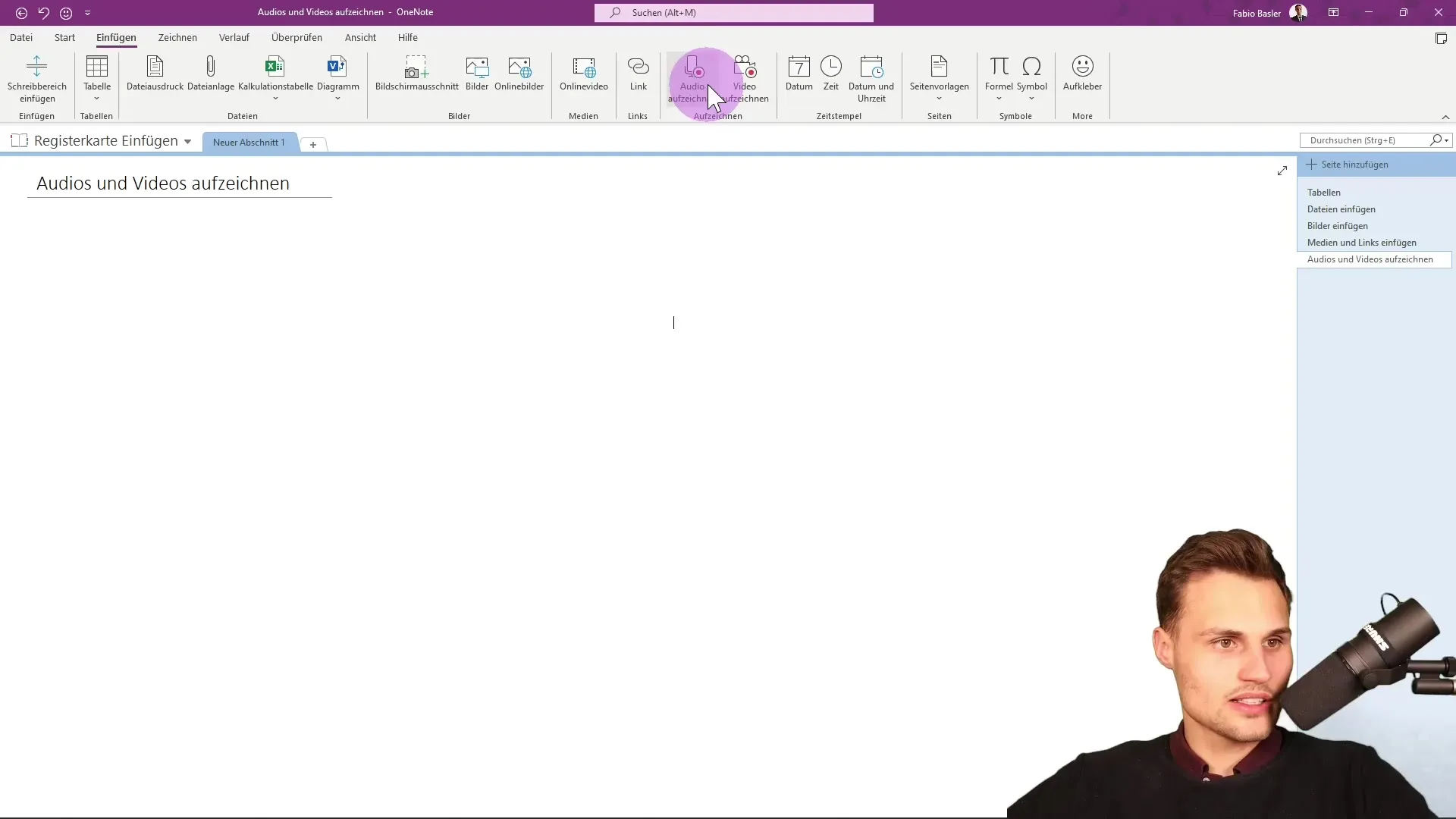
4. Nagrywanie i sterowanie nagrywaniem dźwięku
Zobaczysz teraz, że nagranie dźwiękowe trwa. Podczas nagrywania masz możliwość wstrzymania nagrywania lub zakończenia go. Nagrany plik zostanie zapisany jako plik MP3, który możesz odtwarzać w dowolnym momencie. Po prostu kliknij na symbol odtwarzania, aby posłuchać pliku dźwiękowego.
5. Dostosowywanie opcji dźwiękowych
Jeśli chcesz dostosować ustawienia nagrywania dźwięku, możesz ponownie wrócić do opcji pod „Ustawienia dźwięku i wideo”. Tutaj masz możliwość dokonania dodatkowych zmian, jeśli jest to konieczne.
6. Rozpoczęcie nagrywania wideo
Teraz zajmij się nagrywaniem wideo. Możesz także wybrać opcję „Nagrywanie wideo” pod zakładką „Wstaw”. Upewnij się, że wybrano odpowiednią kamerę przed rozpoczęciem nagrywania.
7. Transmisja na żywo wideo
Jeśli wybrano odpowiednią kamerę, możesz przeglądać swoje wideo na żywo. Dokonaj niezbędnych dostosowań, aby upewnić się, że wszystko jest idealnie ustawione. Tylko w ten sposób będziesz mógł w pełni wykorzystać jakość swojego wideo później.
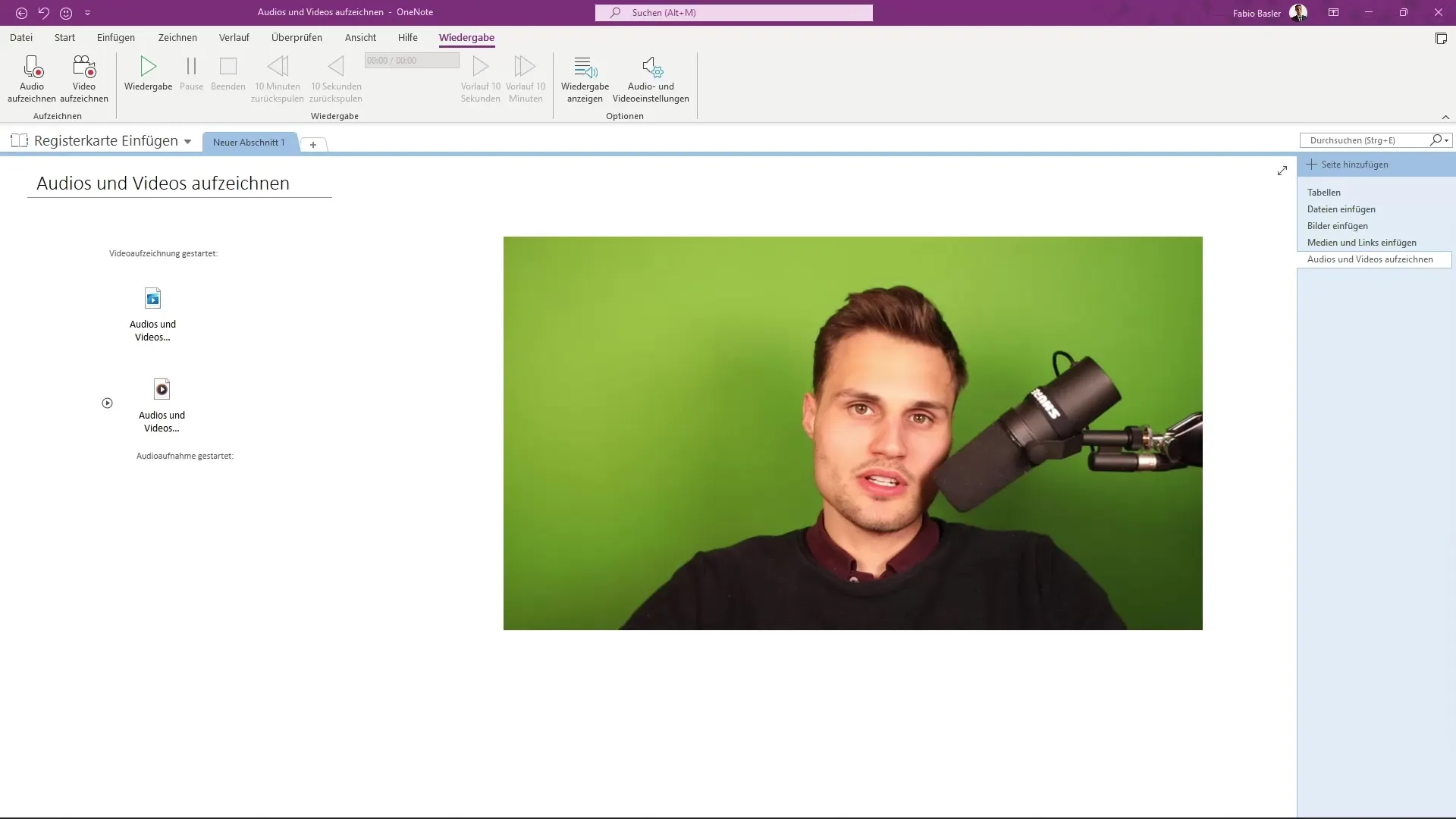
8. Zapisywanie wideo
Zarejestrowane wideo zostanie automatycznie zapisane jako plik MP4. Możesz nie tylko oglądać ten plik w OneNote, ale także edytować i używać go według potrzeb.
Podsumowanie
W tym samouczku nauczyłeś się, jak efektywnie nagrywać dźwięki i wideo w programie Microsoft OneNote. Poznałeś różne kroki dotyczące dostosowywania urządzeń nagrywania, rozpoczynania nagrań i zapisywania treści multimedialnych. Te funkcje znacząco poszerzają możliwości OneNote i pomagają tworzyć bardziej interesujące notatki.
Najczęściej zadawane pytania
Jak rozpocząć nagrywanie dźwięku w OneNote?Przejdź do zakładki „Wstaw”, wybierz grupę poleceń „Nagrywanie”, a następnie „Nagrywanie dźwięku”.
Jak można zarządzać nagraniem później?Możesz wstrzymać lub zakończyć nagranie i odtwarzać plik w dowolnym momencie przez symbol odtwarzania.
Jakie formaty można używać do nagrywania wideo w OneNote?Wideo jest zapisywane w formacie MP4 i można je edytować.
Czy można używać różnych mikrofonów do nagrywania dźwięku?Tak, możesz wybrać różne mikrofony, ale używaj tylko jednego naraz.
Co zrobić, jeśli chcę zmienić ustawienia dźwiękowe lub wideo?Przejdź do zakładki „Plik”, a potem do opcji „Ustawienia dźwięku i wideo”, aby dokonać zmian.


